
Hướng dẫn cách thay đổi font mặc định của thanh tiêu đề hàng, cột trong Excel
Đã bao giờ bạn nghĩ tới việc font mặc định của thanh tiêu đề hàng, cột trong Excel có thể thay đổi được không? Có thể bạn sẽ bất ngờ khi nhận được 1 file Excel có sự thay đổi này, và đôi khi điều đó khiến bạn khó chịu. Vậy chúng ta hãy cùng tìm hiểu cách thay đổi font mặc định của thanh tiêu đề hàng, cột trong Excel nhé.
Mục tiêu của bài viết là bạn có thể thay đổi như sau:

Các bước thực hiện gồm:
1. Trong thẻ Home, mục Styles (Cell Style) bấm chuột phải vào ô Normal
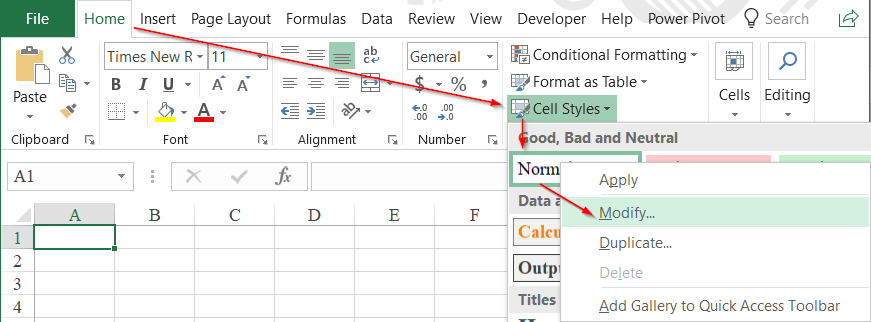
2. Trong cửa sổ Modify bấm chọn Format. Cửa sổ Format Cells mở ra, khi đó chúng ta chọn Font và thiết lập lại font chữ theo ý muốn
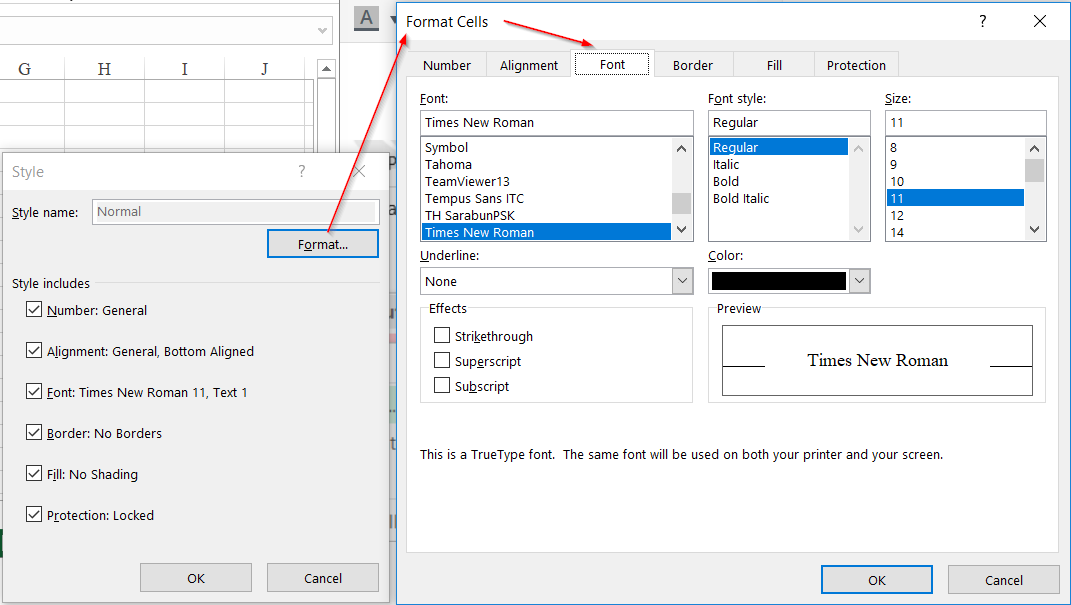
Trên đây sử dụng font chữ tiêu chuẩn là Times New Roman, cỡ chữ 11
Khi thay đổi sang 1 font khác, cỡ chữ khác và bấm OK thì chúng ta sẽ thấy phần thanh tiêu đề của Hàng, cột cũng sẽ thay đổi theo font đó.
Bây giờ chúng ta thử thay đổi sang font Arial, cỡ chữ 16 xem sao nhé:
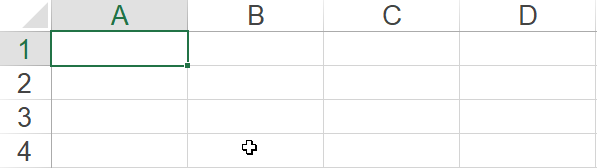
So với các font khác ở đầu bài:

Như vậy các bạn có thể thấy sự khác nhau giữa các font của các thanh tiêu đề rồi phải không nào.
Lưu ý: Việc thay đổi này áp dụng cho file (workbook) nào thì chỉ có ở file đó, không ảnh hưởng tới các file khác.
Ngoài ra Học Excel Online xin giới thiệu với các bạn Khóa học Excel từ cơ bản tới nâng cao dành cho người đi làm. Đây là 1 khóa học rất đầy đủ kiến thức và bổ trợ rất tuyệt vời cho bạn trong việc làm quen với Excel, sử dụng các công cụ, các hàm trong Excel để giúp bạn làm việc trên Excel được tốt hơn, hiệu quả hơn. Chi tiết xem tại:
Khóa học mới xuất bản











